når du prøver å flytte et bord fra PDF til Word ved å bare kopiere og lime det inn, er alt du vil kopiere verdiene. Tabellformateringen vil gå seg vill i prosessen.

Siden du vanligvis må kopiere hele tabellen, må du finne en annen metode for å lime inn rader og kolonner i sin helhet. Denne artikkelen vil vise deg hvordan du gjør det.
Åpne PDF-FILEN Med Microsoft Word
En av de enkleste måtene å konvertere et bord FRA EN PDF TIL Et Word-dokument er å bare åpne PDF-FILEN I Word. Dette fungerer med alle nyere versjoner Av Microsoft Word, og det tar bare noen få skritt.
for å gjøre dette bør du:
- Høyreklikk PÅ PDF-dokumentet.

- Velg Åpne med.

- Velg Word (skrivebord). Hvis det ikke er i rullegardinmenyen, velg Velg en annen app, klikk På Finn en annen app på DENNE PCEN, og naviger Til Microsoft Word EXE-filen.

- et vindu med åpne Med en melding ‘Word vil nå konvertere PDF til et redigerbart Word-dokument…’

- Trykk OK.

- Microsoft Word skal åpne PDF-dokumentet.

Merk At Microsoft Word vil konvertere hele PDF-dokumentet. Så hvis du vil kopiere bare tabellen til et Annet Word-dokument, kan du:
- Velg tabellen ved å klikke på ‘flytt’ – ikonet øverst til venstre (piler som peker i fire retninger).

- Høyreklikk på bordet.

- Velg Kopier.

- Åpne Word-dokumentet du vil lime inn i tabellen.

- Høyreklikk på dokumentet.

- Velg Lim Inn.

- bordet skal vises.

Konverter PDF til Word Via Acrobat Reader
Adobe Acrobat Reader Er et nyttig verktøy som hjelper deg med å lese OG redigere PDF-filer, og du kan bruke den til å konvertere dokumentet også. Hvis du ikke har dette verktøyet, kan du få det fra den offisielle nettsiden. Bare klikk på den gule ‘Installer nå’ – knappen og følg instruksjonene.
når du har installert programvaren, bør du:
- Åpne PDF-dokumentet Med Adobe Acrobat.

- Klikk På Fil-fanen øverst til venstre i vinduet.

- Velg Alternativet Konverter Til Word, Excel eller PowerPoint.

- Klikk på Den blå Eksporter Til Word-knappen i det nye vinduet.

PDF-dokumentet vil konvertere til Et Word-dokument. Du kan da bruke samme metode som i forrige avsnitt for å kopiere / lime inn tabellen i Word-dokumentet der tabellen skal være.
Husk at Du trenger En Adobe-konto for å bruke dette alternativet.
Ved Hjelp Av En Tredjeparts App Eller Webverktøy
noen ganger er den raskeste måten å kopiere innholdet I EN PDF-FIL til Et Word-dokument, å konvertere det på nettet. Spesielt er dette nyttig hvis du jobber med skyfiler i stedet for de på stasjonen din.
du kan bruke en Google Chrome-utvidelse som Small PDF, eller et nettverktøy Som SimplyPDF. De jobber alle på et lignende prinsipp – velg en fil enten fra stasjonen eller fra skylagring (Som Dropbox eller OneDrive), og konverter den deretter til Et Word-dokument med ett klikk.
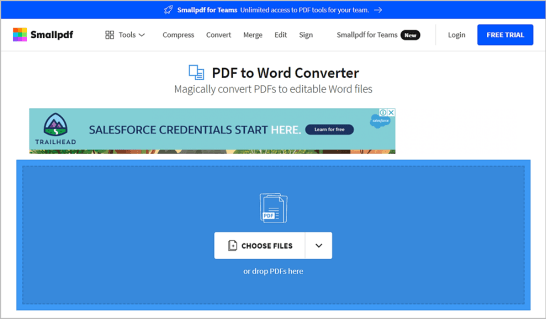
Du kan deretter bare kopiere tabellen fra dokumentet til en annen.
Konvertering Er Enkelt
Som du kan se, er det ganske enkelt å kopiere tabellen fra EN PDF-fil Til Microsoft Word. Den enkleste løsningen er å åpne PDF-FILEN Med Word, som automatisk konverterer DEN for deg. Du kan også eksportere den manuelt til Et Word-dokument via Adobe Acrobat, og det finnes utallige elektroniske verktøy som kan konvertere dokumentene for deg med noen få klikk.